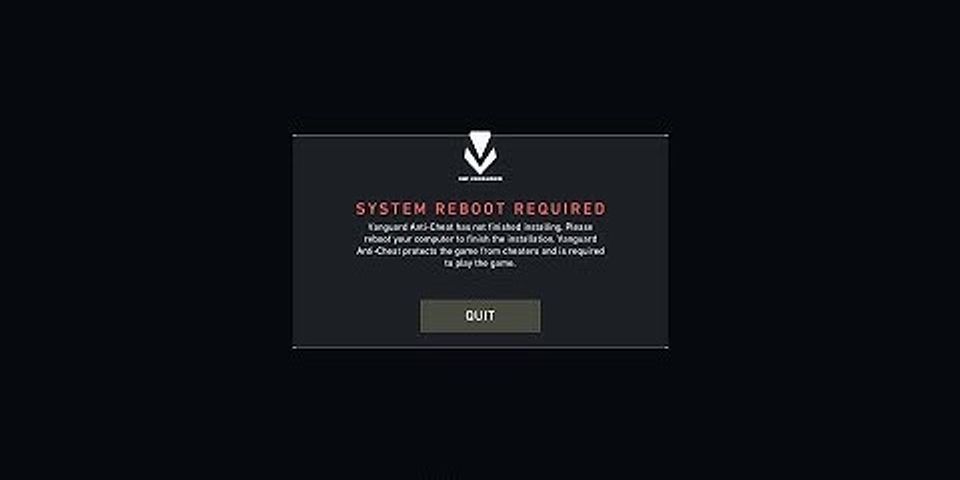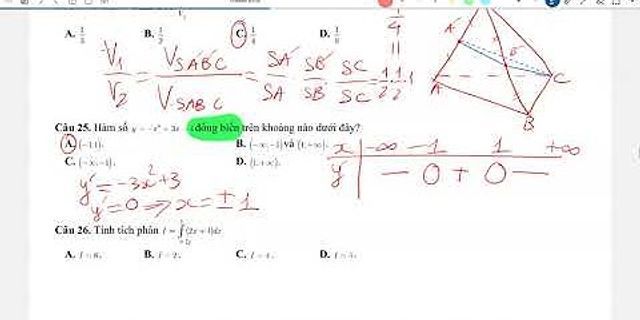Khi cài đặt và sử dụng các ứng dụng trên iOS, sẽ có những ứng dụng bạn không cần sử dụng đến và muốn ẩn chúng đi. Hoặc với những gia đình có trẻ nhỏ, bạn không muốn chúng nghịch điện thoại để chơi bất cứ ứng dụng nào đó, thì có thể giấu ứng dụng đi. Show Và để có thể giấu đi những ứng dụng trên iPhone, người dùng không cần phải cài đặt bất cứ chương trình hỗ trợ nào khác, mà có thể tận dụng ngay tính năng có sẵn trên thiết bị. Chúng ta hoàn toàn có thể ẩn đi những ứng dụng cài đặt mặc định, hoặc ứng dụng tải trên App Store một cách dễ dàng và nhanh chóng. Hãy tham khảo bài viết dưới đây của Quản trị mạng để tiến hành ẩn ứng dụng trên iPhone. 1. Cách ẩn ứng dụng mặc định trên iPhone:Bước 1:Trong bài viết này tôi sẽ thực hiện ẩn trình duyệt Safari trên thiết bị. Đầu tiên, người dùng nhấn chọn vào mục Cài đặt. Chuyển sang giao diện tiếp theo nhấn vào phần Cài đặt chung.   Bước 2:Tìm trong danh sách các thiết lập cài đặt phần Giới hạn. Sau đó chúng ta cần nhấn vào phần Bật giới hạn để sử dụng. Nếu được yêu cầu nhập mật khẩu cho giới hạn, bạn tạo mật khẩu mới sau đó nhập lại mật khẩu đó.    Bước 3:Trong danh sách ở bên dưới, người dùng sẽ nhìn thấy các ứng dụng mặc định và những ứng dụng được cài đặt vào thiết bị. Để ẩn ứng dụng mặc định nào đó, mà ở trong bài ví dụ với trình duyệt Safari, chúng ta gạt nút tròn trắng ở bên cạnh về tay trái để chuyển sang trạng thái OFF. Khi quay trở lại giao diện trên màn hình, chúng ta sẽ không nhìn thấy trình duyệt Safari xuất hiện nữa.    Bước 4:Nếu muốn hiện lại ứng dụng mặc định đã ẩn, bạn cũng truy cập vào mục Giới hạn, nhập mật khẩu Giới hạn đã đặt trước đó. Cuối cùng gạt nút tròn trắng tại Safari về bên phải để chuyển về chế độ On.   Cách sử dụng tính năng Giới hạn này khá hay vì chúng ta có thể ẩn ứng dụng mặc định trên thiết bị và có mã khóa bảo mật. Nếu ai muốn mở mục Giới hạn để tùy chỉnh lại thì cần phải có mật khẩu đã thiết lập. Tuy nhiên tính năng tạo mật khẩu cho Giới hạn này chỉ áp dụng trên iOS 10 trở đi. 2. Cách ẩn ứng dụng cài đặt trên iPhone:Với những ứng dụng mà chúng ta đã tải trên App Store xuống thiết bị, bạn có thể dựa vào chế độ phân loại ứng dụng để tiến hành ẩn chúng đi trên giao diện. Bước 1:Trước hết truy cập vào App Store mà và mở ứng dụng muốn ẩn đi. Chẳng hạn tôi sẽ làm ẩn đi ứng dụng Zalo trên thiết bị. Trong nội dung của ứng dụng bạn tìm tới mục Giới hạn tuổi (Rating) sẽ có độ tuổi giới hạn của ứng dụng. Ở đây ứng dụng Zalo được giới hạn độ tuổi là 4+.   Bước 2:Quay trở lại giao diện Giới hạn trên phần cài đặt của thiết bị. Bạn kéo xuống dưới và tìm vào mục Ứng dụng. Theo mặc định các ứng dụng sẽ đều được hiển thị trên thiết bị như hình dưới đây. Nếu bạn muốn ẩn ứng dụng nào thì dựa theo giới hạn được cung cấp trên App Store cho ứng dụng, rồi nhấp vào giới hạn đó trong danh sách. Hoặc nếu muốn ẩn toàn bộ ứng dụng đã cài đặt, thì chọn Không cho phép ứng dụng.    Bước 3:Như vậy khi quay trở lại giao diện màn hình, chúng ta sẽ thấy toàn bộ các ứng dụng đã tải trên App Store đều được ẩn đi. Nếu muốn hiện lại các ứng dụng đó, bạn cũng vào mục Giới hạn, chọn Ứng dụng và sau đó nhấn Cho phép tất cả ứng dụng.   Như vậy chúng ta đã có cách để ẩn ứng dụng mặc định trên iPhone/iPad và ẩn ứng dụng tải trên App Store, mà không cần ứng dụng hỗ trợ. Nếu có ai muốn hiện lại ứng dụng mặc định đã ẩn, họ phải có mật khẩu mà chúng ta đã thiết lập cho mục Giới hạn. Chúc các bạn thực hiện thành công! Ẩn ứng dụng trên iPhone là phương thức hạn chế người lạ sử dụng các thiết bị iPhone, iPad của mình thậm trí đọc các nội dung tin nhắn nhạy cảm không mong muốn. Bài viết dưới đây là biên pháp tối ưu cho bạn đọc lúc này để có thể giấu app trên iPhone nhanh và an toàn Ẩn ứng dụng trên iPhone không cần dùng AppTrong quá trình sử dụng iPhone, có 1 vài ứng dụng cần giấu đi để tránh sự xâm phạm không mong muốn. Hoặc bạn muốn ẩn những thứ quan trọng như: tin nhắn, cuộc gọi hay, app ngân hàng khỏi đám nhóc nhà mình. Có một cách rất đơn giản và nhanh chóng, hãy cùng tìm hiểu đó là gì nhé!  Và để có thể giấu đi những ứng dụng trên iPhone, người dùng không cần phải cài đặt bất cứ chương trình hỗ trợ nào khác, mà có thể tận dụng ngay tính năng có sẵn trên thiết bị. Chúng ta hoàn toàn có thể ẩn đi những ứng dụng cài đặt mặc định, hoặc ứng dụng tải trên App Store một cách dễ dàng và nhanh chóng. Bạn muốn hạn chế con em mình chơi game trên các thiết bị iPhone, iPad hay không muốn lộ các tin nhắn, hình ảnh nhạy cảm từ các ứng dụng OTT phổ thông hiện nay? Bằng cách kích hoạt tính năng Restrictions (Giới hạn) trên iPhone, iPad bạn đọc có thể dễ dàng làm ẩn cũng như chặn sử dụng các ứng dụng không mong muốn. Hướng dẫn ẩn ứng dụng mặc định trên iPhone Bước 2: Tiếp đến trong mục Giới hạn, bạn chọn vào ứng dụng cần ẩn và chuyển sang trạng thái OFF (gạt thanh ON sang trái). Hướng dẫn ẩn ứng dụng đã cài đặt thông qua App Store Bước 1: Kiểm tra giới hạn độ tuổi trên ứng dụng bằng cách truy cập vào App Store> Chọn ứng dụng cần kiểm tra. Bước 2: Truy cập vào Cài đặt > Cài đặt chung > Trợ năng > Giới hạn > Ứng dụng > Sau đó chọn độ tuổi giới hạn cao hơn so với độ tuổi đã kiểm tra ở Bước 1 để ẩn ứng dụng đó đi. Hoặc bạn chọn vào Không cho phép ứng dụng để ẩn tất cả ứng dụng được cài đặt thông qua App Store.  Như vậy mình đã hướng dẫn bạn cách ẩn ứng dụng trên iPhone cơ bản và cài đặt trên iPhone. Hy vọng chúng sẽ giúp ích bạn nhiều trong quá trình và sử dụng sản phẩm đến từ Apple. Và đừng quên chia sẻ với bạn bè nếu thấy hữu ích nhé! Như vậy, chỉ với vài bước thiết lập đơn giản mà ShopDunk chia sẻ trên đây, bạn đã có thể kích hoạt tính năng ẩn ứng dụng trên hầu hết các thiết bị iPhone X, iPhone 8, 8 plus, 7, 7 plus, 6s, 6s plus, 6, 6 plus, 5s, 5, 4s và iPad trong tích tắc mà không cần phải sử dụng tới ứng dụng thứ ba. Nói đến vấn đề bảo mật, có lẽ Apple luôn đi đầu với các tính năng mà họ đem lại. Trong số đó phải kể đến tính năng bảo mật 2 lớp khá hữu ích giúp người dùng có thể giữ an toàn cho dữ liệu của họ hoặc áp dụng chúng vào việc mở khóa tài khoản iCloud. Chỉ với vài bước đơn giản bạn có thể ẩn ứng dụng trên iPhone mà không cần dùng App rồi. Hãy thường xuyên ghé thăm trang tin tức Apple Tin tức ShopDunk để cập nhập những tin tức mới nhất. SHOPDUNK – CHUỖI SIÊU THỊ APPLE |